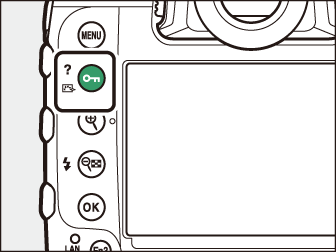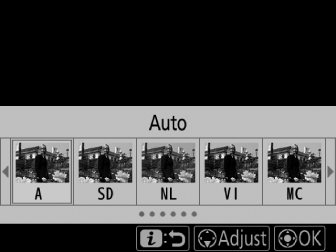Кескінді өңдеу (суретті басқару элементтері)
- Суретті басқару элементтері
- Мәзірлерден суретті басқару элементтерін өзгерту
- Таңдамалы суретті басқару элементтері
Суретті басқару элементтері
Тақырыпқа немесе шығармашылық ниетке сәйкес кескінді өңдеу (Суреттерді басқару) параметрлерін реттеңіз.
|
Опция |
Сипаттама |
|
|---|---|---|
|
n |
[ ] |
Камера реңктер мен реңктерді [ ] Picture Control негізінде автоматты түрде реттейді.
|
|
Q |
[ ] |
Теңгерімді нәтижелер үшін стандартты өңдеу. Көптеген жағдайлар үшін ұсынылады. |
|
R |
[ ] |
Табиғи нәтижелер үшін минималды өңдеу. Кейін өңделетін немесе өңделетін фотосуреттер үшін таңдаңыз. |
|
S |
[ ] |
Суреттер жарқын, фото басып шығару әсері үшін жақсартылған. Негізгі түстерге баса назар аударатын фотосуреттер үшін таңдаңыз. |
|
T |
[ ] |
Монохромды фотосуреттер түсіріңіз. |
|
o |
[ ] |
Табиғи портреттер үшін тегіс реңктер. |
|
p |
[ ] |
Жанды пейзаждар мен қала пейзаждарын түсіріңіз. |
|
q |
[ ] |
Егжей-тегжейлер кең тон диапазонында, бөлектеуден көлеңкеге дейін сақталады. Кейінірек жан-жақты өңделетін немесе өңделетін фотосуреттер үшін таңдаңыз. |
|
l01-l20 |
TODO: table/tgroup/tbody/row[9]/entry[2]/p/indexmarkerШығармашылық суретті басқару |
Шығармашылық суретті басқару элементтері реңктің, реңктің, қанықтылықтың және белгілі бір әсерлер үшін реттелетін басқа параметрлердің бірегей комбинацияларын ұсынады. Барлығы 20 опцияның ішінен таңдаңыз, соның ішінде [ ] және [ ]. |
Picture Control таңдау
g ( h / Q ) түймесін басу түймесі Picture Control тізімін көрсетеді. 4 немесе 2 арқылы опцияны бөлектеңіз және таңдау үшін J түймесін басыңыз.
|
|
|
-
Бейнефильмдер үшін пайдаланылатын Picture Control құралын түсіру кезінде g ( h / Q ) түймесін басу арқылы таңдауға болады.
Бейнефильм түсіру мәзіріндегі [ ] тармағы сонымен бірге фильмдер үшін суретті басқару құралын фотосуреттер үшін пайдаланылатынмен бірдей етіп орнататын [ ] опциясын ұсынады.
Мәзірлерден суретті басқару элементтерін өзгерту
Суретті басқару элементтерін сахнаға немесе фотографтың шығармашылық ниетіне сәйкес келтіруге болады. Picture Control элементтерін g ( h / Q ) түймесі арқылы да өңдеуге болады. Қосымша ақпаратты « g ( h / Q ) түймесі» ( “Камера басқару элементтері” ішіндегі g ( h / Q ) түймесі .
-
Picture Control таңдаңыз.
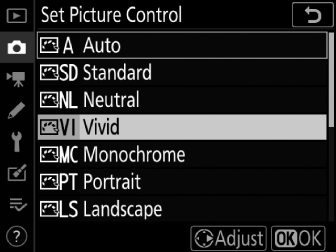
Picture Control тізімінде қажетті Picture Control құралын бөлектеп, 2 түймесін басыңыз.
-
Параметрлерді реттеңіз.
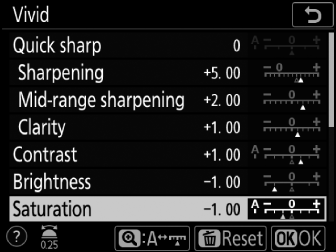
-
Параметрлерді бөлектеу үшін 1 немесе 3 түймесін басыңыз. Мәнді 1 қадамымен таңдау үшін 4 немесе 2 түймесін басыңыз немесе 0,25 қадаммен мәнді таңдау үшін ішкі басқару дискін бұраңыз.
-
Таңдалған Picture Control құралына қарай қол жетімді опциялар өзгереді.
-
Теңгерімді [ ], [ айқындау ] және [ ] деңгейлерін жылдам реттеу үшін [ айқындау ] опциясын бөлектеп, 4 немесе 2 түймесін басыңыз.
-
Әдепкі параметрлерді O ( Q ) түймесін басу арқылы қалпына келтіруге болады.
-
-
Өзгерістерді сақтаңыз және шығыңыз.
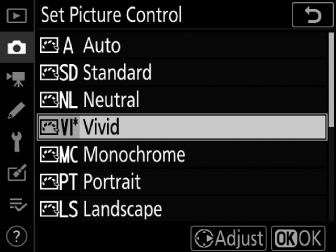
Өзгерістерді сақтау үшін J түймесін басыңыз. Әдепкі параметрлерден өзгертілген Picture Control элементтері жұлдызшамен (« U ») көрсетіледі.
Таңдамалы суретті басқару элементтері
Өзгертілген Picture Control элементтерін реттелетін Picture Control элементтері ретінде сақтаңыз.
|
Опция |
Сипаттама |
|---|---|
|
[ ] |
Бар алдын ала орнатылған немесе реттелетін Picture Control негізінде жаңа теңшелетін Picture Control жасаңыз немесе бар пайдаланушы суретті басқару элементтерін өңдеңіз. |
|
[ ] |
Пайдаланушы суретті басқару элементтерінің атын өзгерту. |
|
[ ] |
Пайдаланушы суретті басқару элементтерін жойыңыз. |
|
[ ] |
Таңдамалы Picture Control элементтерін жад картасына және одан көшіріңіз. |
Пайдаланушы суретті басқару элементтерін жасау
-
Фотосурет немесе фильм түсіру мәзірінде [ ] тармағын бөлектеп , 2 түймесін басыңыз .
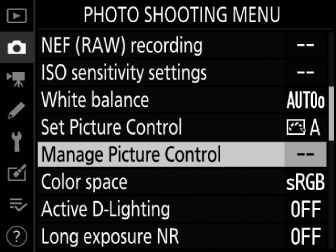
-
[ ] таңдаңыз.
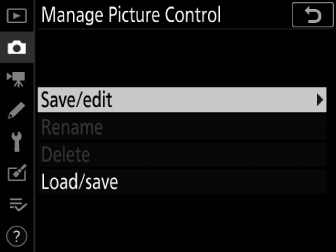
[ ] опциясын бөлектеп, [ ] опцияларын көру үшін 2 түймесін басыңыз.
-
Picture Control таңдаңыз.
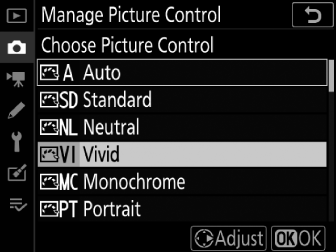
-
Бар Picture Control құралын бөлектеп, 2 түймесін басыңыз.
-
Бөлектелген Picture Control құралының көшірмесін қосымша өзгертусіз сақтау үшін J түймесін басыңыз. [ ] опциялары көрсетіледі; 5-қадамға өтіңіз.
-
-
Параметрлерді реттеңіз.
-
Опциялар мен процедура [ ] үшін бірдей.
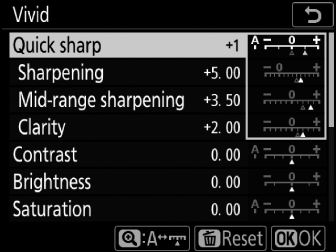
-
Параметрлер аяқталған кезде [ ] опцияларын көрсету үшін J түймесін басыңыз.
-
Әдепкі параметрлерді O ( Q ) түймесін басу арқылы қалпына келтіруге болады.
-
-
Баратын жерді таңдаңыз.
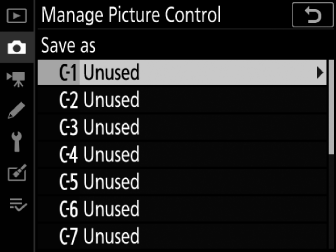
Таңдамалы Picture Control (C-1 мен C-9) үшін межелі орынды таңдаңыз.
-
Суретті басқару элементін атаңыз.
-
Алдыңғы қадамда тағайындалған орын бөлектелгенде 2 түймесін басу [ ] мәтінді енгізу диалогын көрсетеді.
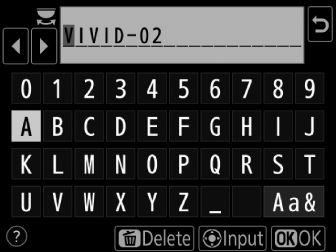
-
Қолданыстағы Picture Control құралының атына екі таңбалы санды қосу арқылы жасалған әдепкі атау мәтінді көрсету аймағында пайда болады. Екі таңбалы санды камера автоматты түрде жасайды.
-
Пайдаланушы Picture Control атауларының ұзындығы он тоғыз таңбаға дейін болуы мүмкін.
-
Мәтінді енгізу туралы ақпаратты «Мәтінді енгізу» ( Мәтін енгізу ) бөлімінен қараңыз.
-
-
J түймесін басыңыз.
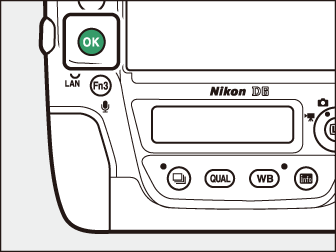
-
Мәтінді енгізу аяқталады.
-
Жаңа Picture Control Picture Control тізіміне қосылады.
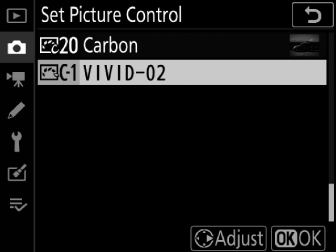
-
Теңшелетін Picture Control құралы негізделген бастапқы алдын ала орнатылған Picture Control өңдеу дисплейінің жоғарғы оң жақ бұрышындағы белгішемен көрсетіледі. 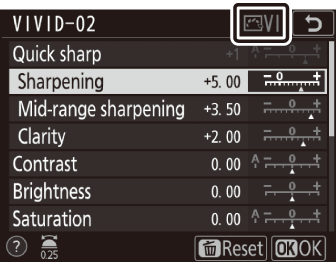
Теңшелетін Picture Control құралдарымен қолжетімді опциялар реттелетін Picture Control құралы негізделген опциялармен бірдей.
[ ] мәзіріндегі [ ] тармағын камерадан жад картасына реттелетін суретті басқару элементтерін көшіру үшін пайдалануға болады. Сондай-ақ, пайдаланушы Picture Control элементтерін жоюға немесе оларды жад картасынан камераға көшіруге болады. (Жад картасы 1-слотқа салынуы керек. 2-слотқа салынған жад карталары анықталмайды.) 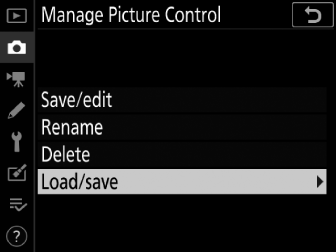
-
[ ]: жад картасынан камераға реттелетін суретті басқару элементтерін көшіру (импорттау). Теңшелетін Picture Control элементтерін импорттау кезінде сіз тағайындалған орынды таңдай аласыз (C-1 мен C-9) және оны қалағаныңызша атай аласыз.
-
[ ]: жад картасынан таңдалған таңдамалы Picture Control элементтерін жою.
-
[ ]: реттелетін Picture Control құралын камерадан жад картасына көшіру (экспорттау). Таңдалған Picture Control құралы үшін тағайындалған орынды (1 мен 99) бөлектеңіз және оны жад картасына экспорттау үшін J түймесін басыңыз.